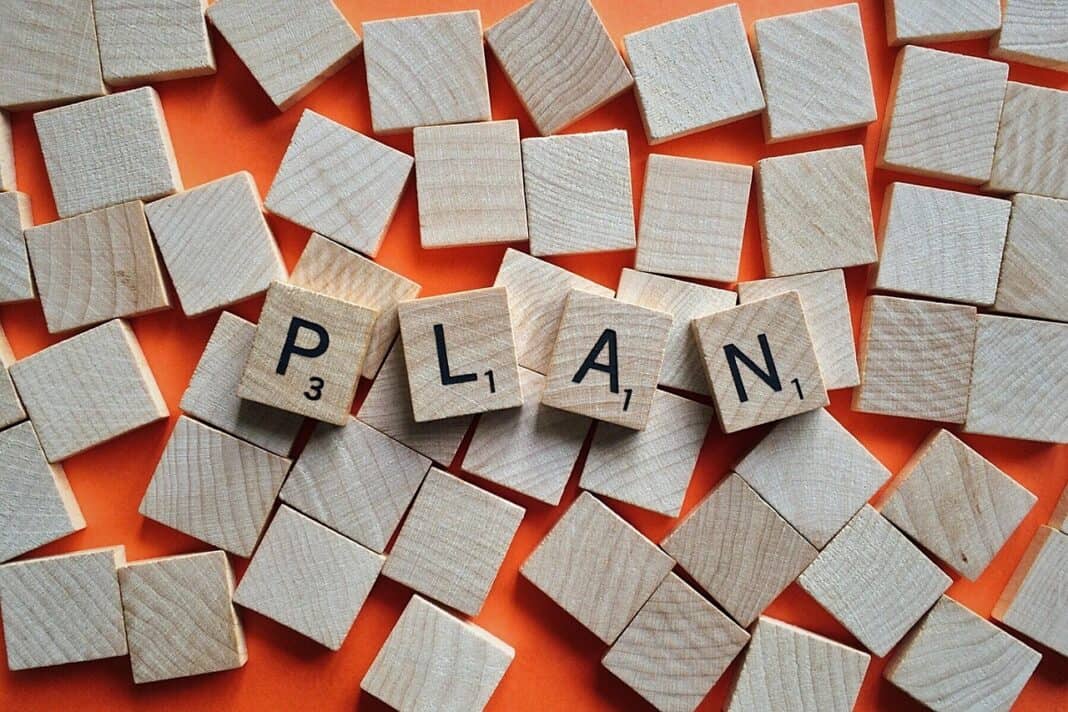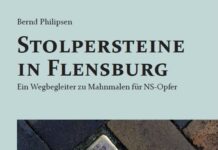Die Konvertierung von Bildern spielt in vielen Arbeitsprozessen eine wichtige Rolle – besonders wenn es darum geht, JPG in PNG umzuwandeln. Das manuelle Umwandeln einzelner Dateien kann dabei viel Zeit und Aufwand kosten. Deshalb gewinnt die Batch-Konvertierung immer mehr an Bedeutung: Mit ihr lassen sich große Mengen an Bildern schnell und effizient in das gewünschte Format bringen.
In diesem Artikel zeigen wir dir praktische Tipps und Tricks, wie du die Batch-Konvertierung von JPG in PNG optimal einsetzt und damit deine Arbeitsabläufe deutlich erleichterst.
Grundlagen: JPG und PNG im Überblick
JPG (Joint Photographic Experts Group) und PNG (Portable Network Graphics) sind zwei der meistgenutzten Bildformate, die jeweils unterschiedliche Vorteile bieten. JPG ist besonders bekannt für seine verlustbehaftete Kompression, die die Dateigröße erheblich reduziert. Das macht JPG ideal für Fotografien und Bilder mit vielen Farbverläufen, bei denen eine kleinere Dateigröße und schnelle Ladezeiten wichtig sind. Allerdings geht bei der Kompression etwas Bildqualität verloren.
PNG hingegen arbeitet mit verlustfreier Kompression, wodurch die Bildqualität vollständig erhalten bleibt. Ein großer Vorteil von PNG ist die Unterstützung von Transparenz, was es zum bevorzugten Format für Grafiken, Logos oder Illustrationen macht, die einen transparenten Hintergrund benötigen. Allerdings sind PNG-Dateien in der Regel größer als JPG-Dateien.
Das Verständnis dieser Unterschiede ist wichtig, um das passende Format für den jeweiligen Anwendungsfall zu wählen – insbesondere, wenn es um die Konvertierung von JPG in PNG geht.
Was spricht für eine Batch-Konvertierung?
Die Batch-Konvertierung bietet einen großen Vorteil, wenn viele Bilder gleichzeitig von JPG in PNG umgewandelt werden müssen. Statt jede Datei einzeln zu bearbeiten, können so ganze Ordner oder Bildersammlungen auf einmal verarbeitet werden – das spart erheblich Zeit und reduziert den manuellen Aufwand. Besonders in Arbeitsprozessen und Unternehmen, die regelmäßig große Mengen an Bildmaterial verwalten, sorgt die automatisierte Massenkonvertierung für mehr Effizienz und Fehlerfreiheit.
Außerdem ermöglicht sie eine konsistente Einstellung der Bildqualität und anderer Parameter, was bei Einzelkonvertierungen oft variieren kann. So unterstützt die Batch-Konvertierung reibungslose und zeitsparende Abläufe, wovon Unternehmen in jeder Größenordnung profitieren können.
Vorbereitung der Batch-Konvertierung
Eine sorgfältige Vorbereitung ist der Schlüssel für eine erfolgreiche Batch-Konvertierung von JPG in PNG. Zunächst solltest du die zu konvertierenden Dateien sorgfältig auswählen und in einer übersichtlichen Ordnerstruktur organisieren. Das erleichtert die Verarbeitung und verhindert, dass wichtige Dateien übersehen werden. Vor der Umwandlung ist es außerdem ratsam, eine Sicherheitskopie der Originalbilder anzulegen, um bei Fehlern oder Problemen auf die unveränderten Dateien zurückgreifen zu können.
Überlege dir zudem, wo die konvertierten PNG-Dateien gespeichert werden sollen. Ein eigener Zielordner hilft, die neuen Dateien von den Originalen zu trennen und sorgt für bessere Übersicht. Achte darauf, dass Dateinamen klar und eindeutig sind, um Verwechslungen zu vermeiden. Einige Programme bieten die Möglichkeit, Dateinamen automatisch anzupassen oder durchnummerieren – das kann besonders bei großen Mengen sinnvoll sein. Mit einer guten Vorbereitung stellst du sicher, dass die Batch-Konvertierung reibungslos und effizient abläuft.
Die besten Tools und Softwarelösungen für die Batch-Konvertierung
Für die Batch-Konvertierung von JPG in PNG stehen verschiedene Tools und Softwarelösungen zur Verfügung, die je nach Anforderungen und Budget unterschiedliche Vorteile bieten. Kostenlose Programme wie IrfanView oder XnConvert sind besonders beliebt. IrfanView überzeugt durch einfache Bedienung und vielseitige Funktionen, während XnConvert eine breite Formatunterstützung und komfortable Batch-Prozesse bietet. Beide sind ideal für schnelle und unkomplizierte Konvertierungen.
Professionelle Anwender greifen häufig auf Software wie Adobe Photoshop zurück, das mit Skripten und Aktionen eine individuelle Automatisierung ermöglicht. Auch spezialisierte Tools wie ImageMagick bieten mächtige Kommandozeilenfunktionen für komplexe Batch-Verarbeitungen, eignen sich aber eher für technisch versierte Nutzer.
Online-Tools wie Convertio oder Online-Convert bieten den Vorteil, keine Installation zu benötigen, sind jedoch oft durch Dateigrößenbegrenzungen eingeschränkt und erfordern eine stabile Internetverbindung. Die Wahl des richtigen Tools hängt vom Umfang, der gewünschten Qualität und der Bedienfreundlichkeit ab.
Praktische Tipps für die Konvertierung
Bei der Batch-Konvertierung von JPG in PNG gibt es einige praktische Tipps, die den Prozess erleichtern und das Ergebnis verbessern. Achte zuerst auf die Qualitätseinstellungen: Da PNG verlustfrei komprimiert, solltest du sicherstellen, dass die Ausgangsdateien möglichst hohe Qualität haben, um das volle Potenzial auszuschöpfen. Vermeide es, JPG-Bilder mit bereits schlechter Qualität zu konvertieren, da sich die Artefakte nicht verbessern lassen.
Ein wichtiger Punkt ist der Umgang mit Transparenz. JPG unterstützt keine transparenten Bereiche, daher wird beim Konvertieren in PNG kein transparenter Hintergrund entstehen. Wenn du Transparenz benötigst, musst du die Bereiche vor der Konvertierung manuell freistellen oder bearbeiten. Automatisiere den Prozess mit Skripten oder Makros, falls du regelmäßig große Mengen konvertieren musst. So sparst du Zeit und vermeidest Fehler. Achte zudem auf eine klare Ordnerstruktur und einheitliche Dateinamen, um die Übersicht zu behalten und Verwechslungen
Foto: Pixabay.com